Minecraft(マインクラフト)をSwitch(スイッチ)とパソコンで一緒に遊ぶ方法を紹介します。
Minecraftは種類がたくさんあったり、どうしたら一緒に遊べるのか、分かりにくい部分がありました。
でも、実際 2台で遊べるようにしてみると、すごく快適になるのでとってもおすすめです。
Switch(スイッチ)版のMinecraft(マインクラフト)
Switch版のMinecraftは、2人で遊ぶことができるのですが、画面を分割するのでとても小さな画面になってしまいます。
アイテムを選択するときなどは、小さすぎてテレビに寄っていかないと、字が読めないこともあります。
そこで、パソコン版のMinecraftを購入して、別々の画面でSwitchと遊べるようにしました。
情報が大きく見やすいのはもちろん、別々の画面で行動できるので、かくれんぼをしたり、サプライズをしたり、1つの画面のときにはできなかった遊びをすることができます。
一緒に遊ぶために必要なもの
Switchとパソコンで一緒に遊ぶためには、Nintendo Switch Onlineに加入する必要があります。
Minecraftのソフト自体は1度購入すれば、その後の費用はかかりませんが、Nintendo Switch Onlineは、1か月300円、1年契約の場合は2800円かかってしまうので注意が必要です。
Amazonで購入するとお得なのでおすすめです。
その他、ニンテンドーアカウントとMicrosoftアカウント(Xbox Liveアカウント)が必要になります。
また、Microsoftアカウントの年齢が18歳未満の場合は、マルチプレイの制限を外す必要があります。
ニンテンドーアカウントは、子どもアカウントでも特に必要な設定はありません。
Minecraft(マインクラフト)の種類
パソコン用のMinecraftには、Java版とWindows版(BE版)の2つがあります。
Java版
Java版は、Windows、Mac、Linuxで動作し、「本家マインクラフト」と呼ばれています。
遠くの景色が見えたり、影が表現されたり、高機能で拡張性も高いのですが、その分 ハイスペックなパソコンが必要になってしまいます。
Minecraft公式サイトから購入でき、Mojang アカウントで管理されます。
サインインが必要なので、オフラインで複数起動はできません。
Java版は、Switchと一緒に遊ぶことができないので、次のWindows版をおすすめします。
Windows版(BE版)
現在、主流なのがBE版(Bedrock Edition)です。日本語では「統合版」と呼ばれています。
クロスプレイ(マルチプラットフォーム)対応なので、Switchやスマホ、iPad、その他のゲーム機とも一緒に遊ぶことができます。
Microsoftアカウント(Xbox Liveアカウント)で管理されます。
購入したアカウントに紐づけされるので、Windows上でアンインストールしても、何回でもインストールすることができます。
最大10台の端末にインストールすることができます。
サインインしなくても起動できるので、WiFiにつないで、家族で同時にマルチプレイをすることもできます。
Windows版のMinecraftはSwitch版に比べて、コマンドが打ちやすく、慣れるとはやく操作することができます。
Minecraft(マインクラフト)をインストールする方法
Windows版のMinecraftは、Microsoft Storeで購入できますが、Amazonの方が同じものを安く購入できるのでおすすめです。
本記事、執筆時に購入したバージョンはこちらです。
マインクラフト スターターコレクション|Windows 10|オンラインコード版
今、購入するならこちらのバージョンがおすすめです。
Amazonで購入すると次のようなメールが送られきます。
そのメールの「XBOX.comでコードを使う」リンクをクリックします。
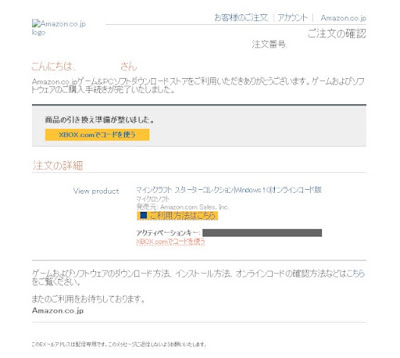
Microsoftのサイトとぶので、サインインします。
アカウントがなければ、作成します。
このアカウントにMinecraftが紐づけられるので、慎重にアカウントを選んでください。
画面の指示に従って、メールで送られてきた「アクティベーションキー」というコードを入力し、ダウンロードしてインストールします。
途中、データをアカウントに紐づけるか、デバイスに保存するかを聞かれます。
違うパソコンでも操作できるように、アカウントに紐づけるように選択した方がいいと思います。
Minecraft(マインクラフト)を再インストールする方法
もし、アンインストールしてしまって、もう一度インストールしたい場合や、他のパソコンにインストールしたい場合は、Microsoftにサインインして「支払いと請求」から再インストールすることができます。
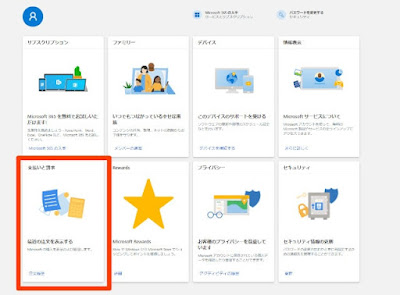
Switchと一緒に遊ぶ方法
SwitchのMinecraftを起動します。
Switch側で、パソコン側のMinecraftのゲームタグを入力してフレンドになります。
SwitchのMinecraftのメニューから「クロスプラットフォーム」を選択し、表示されたフレンドを選択します。
これで、Switchとパソコンで一緒にMinecraftが遊べるようになります。
まとめ
ざっくりですが、MinecraftをSwitchとパソコンで一緒に遊ぶ方法を紹介しました。
Minecraftはいろいろなものを作ったり、考えたりして、子どもたちの創造性を豊かにしてくれると思います。
子どもから大人まで、世界中のプレイヤーに愛される「Minecraft」のパソコン版、とってもおすすめです。




